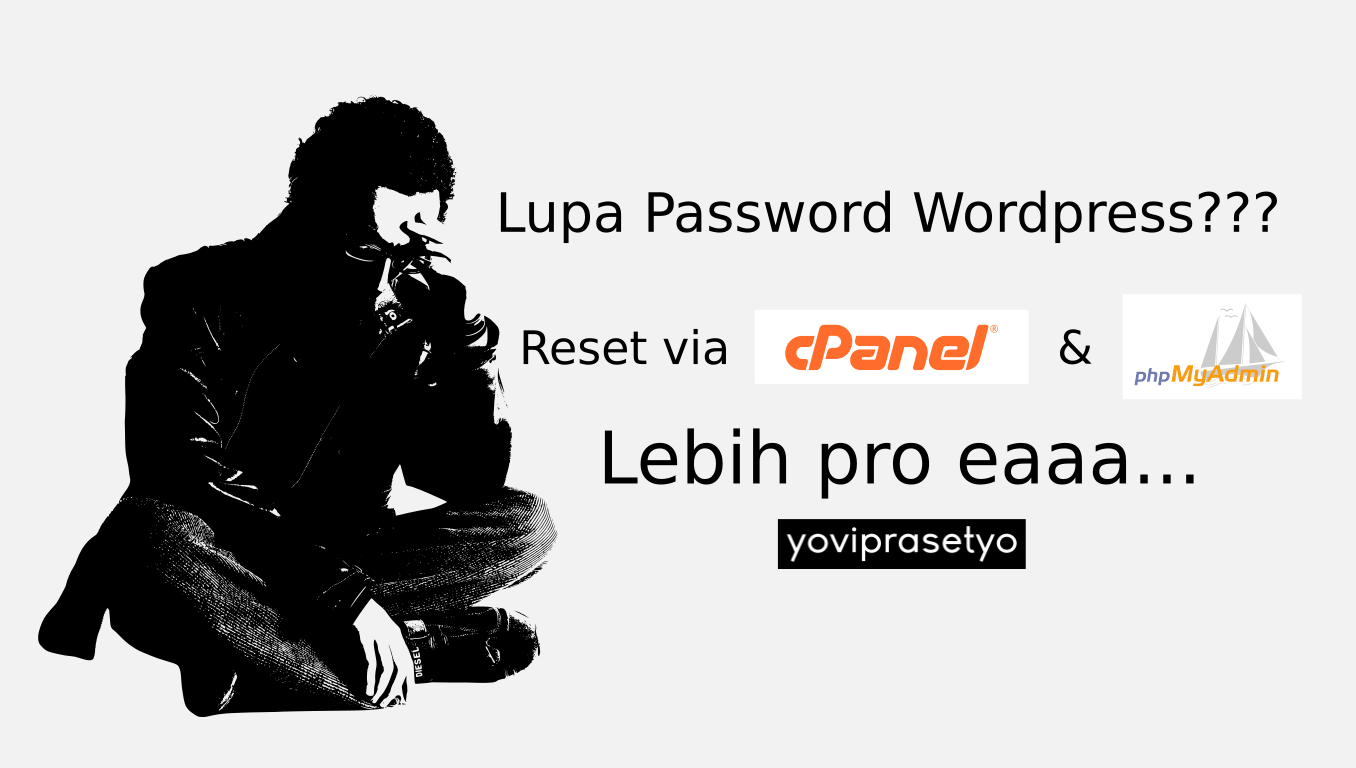Akhir-akhir ini saya tertarik untuk kembali menulis lagi setelah sekian lama ternyata kangen juga rasanya. Meskipun hati inginnya menulis bermediakan CMS buatan sendiri yang dibangun menggunakan Laravel, namun sepertinya lebih menyenangkan untuk menggunakan WordPress saja. Karena sudah lama tidak mengikuti perkembangan WordPress dan ternyata banyak hal yang menyenangkan yang bisa dibuat menggunakan WordPress. Awalnya saya hanya ingin menulis di Blog Inosi saja, tetapi sepertinya saya akan mulai menulis di sini dahulu. Sekalian untuk wadah pengembangan WordPress.
Setelah saya menyiapkan ubo rampe(*) berupa domain, hosting, dan tema ternyata malah waktunya yang tidak tersedia. Dan saya tinggalkan begitu saja dengan konten Hello World dan Halaman Kebijakan Privasi yang otomatis tersedia di WordPress meskipun masih dalam bentuk draf.
Hari berganti hari, waktu berganti waktu saya mulai lagi kembali untuk mengurusi Blog Ini. Eee ternyata malah saya lupa username dan passwordnya. Mau pakai fitur forgot password ternyata fungsi mail() pada hosting dimatikan dan saya belum sempat set SMTP emailnya. Tapi selagi saya masih memegang akses hosting maka saya tidak khawatir. Setelah beberapa menit masuk ke sini ke situ. Akhirnya bisa mashoook. Akhirnya kepikiran lah untuk membagikan pengalaman saya ini sebagai ke tulisan saya yang pertama ini.
Untuk kalian ingin tahu cara set password WordPress langsung dari cPanel, berikut caranya:
Tata Cara
Saya akan berikan cara singkatnya, penjelasan detailnya ada di bawah
- Masuk cPanel
- Buka phpMyAdmin
- Cari database WordPress
- Cari tabel wp_users dan cari user admin
- Ganti dengan hasil MD5 password baru
- Login dengan password tadi
Masuk cPanel
Pertama-tama yang harus dilakukan adalah masuk ke cPanel dengan username dan password yang pas. Kalau nggak tahu dimana letak cPanel, biasanya cPanel bisa diakses melalui <nama-domain atau ip>:2083, contoh: yoviprasetyo.com:2083. Nah, kalau lupa kredensial dari cara pertama ini, mending kontak penyedia hosting saja dulu atau sekalian minta diresetkan passwordnya. Hehe.
Buka phpMyAdmin
Di dalam cPanel ada phpMyAdmin. Klik phpMyAdmin.
Cari database WordPress
Biasanya database wordpress mempunyai prefix wp_ . Klik pada database tersebut maka akan tampil beberapa tabel yang ada di database.
Cari tabel wp_users dan cari user admin
Data user terletak di tabel wp_users sehingga kalian harus memilih tabel ini untuk mencari admin.
Ganti dengan hasil MD5 password baru
Setelah dapat user admin, di kolom password terdapat kata yang gak beraturan itu, kita ganti dengan hasil MD5 password yang kita inginkan. Misal ingin ngganti password dengan ‘akusukaminumsusu’ maka hasilnya MD5 nya adalah ‘873050c973605ca04546999f523683be’ maka ganti dengan kata-kata yang gak beraturan MD5 itu. Untuk mengubah teks ke MD5 secara cepat, bisa menggunakan tools ini.
Login dengan password baru
Setelah itu, login dengan password plain-text ya, bukan password MD5 nya. Dalam contoh di atas maka masukkan ‘akusukaminumsusu’.
Setelah itu saya rekomendasikan untuk mengubah password sementara tadi. Tapi kalau nggak mau diubah juga nggak masalah. Apabila sudah selesai, selamat melanjutkan aktivitas ya. Itu dulu untuk artikel Reset Password WordPress via cPanel dan phpMyAdmin.
Catatan kaki:
(*) Ubo rampe = semacam hal-hal yang dibutuhkan untuk memulai sesuatu. Sama seperti sesajen.